9 iPhone privātuma iestatījumi, kas jums jāieslēdz tūlīt

Apple privātuma jomā darbojas labāk nekā vairums uzņēmumu. Taču ne visi iPhone noklusējuma iestatījumi ir lietotāja interesēs.
Nesen daudzi cilvēki, meklējot lietotu iPhone, ir saskārušies ar ierīcēm ar nopietniem defektiem, kurus nav viegli pamanīt no pirmā acu uzmetiena. Zināt, kam pievērst uzmanību, pērkot lietotu iPhone, ir svarīgāk nekā jebkad agrāk.
5. Pārbaudiet akumulatora stāvokli, izmantojot piemērotu diagnostikas lietotni
Pirms lietota iPhone iegādes vispirms jāpārbauda akumulatora stāvoklis, jo akumulators bieži vien ir visstraujāk nolietojamā tālruņa daļa.
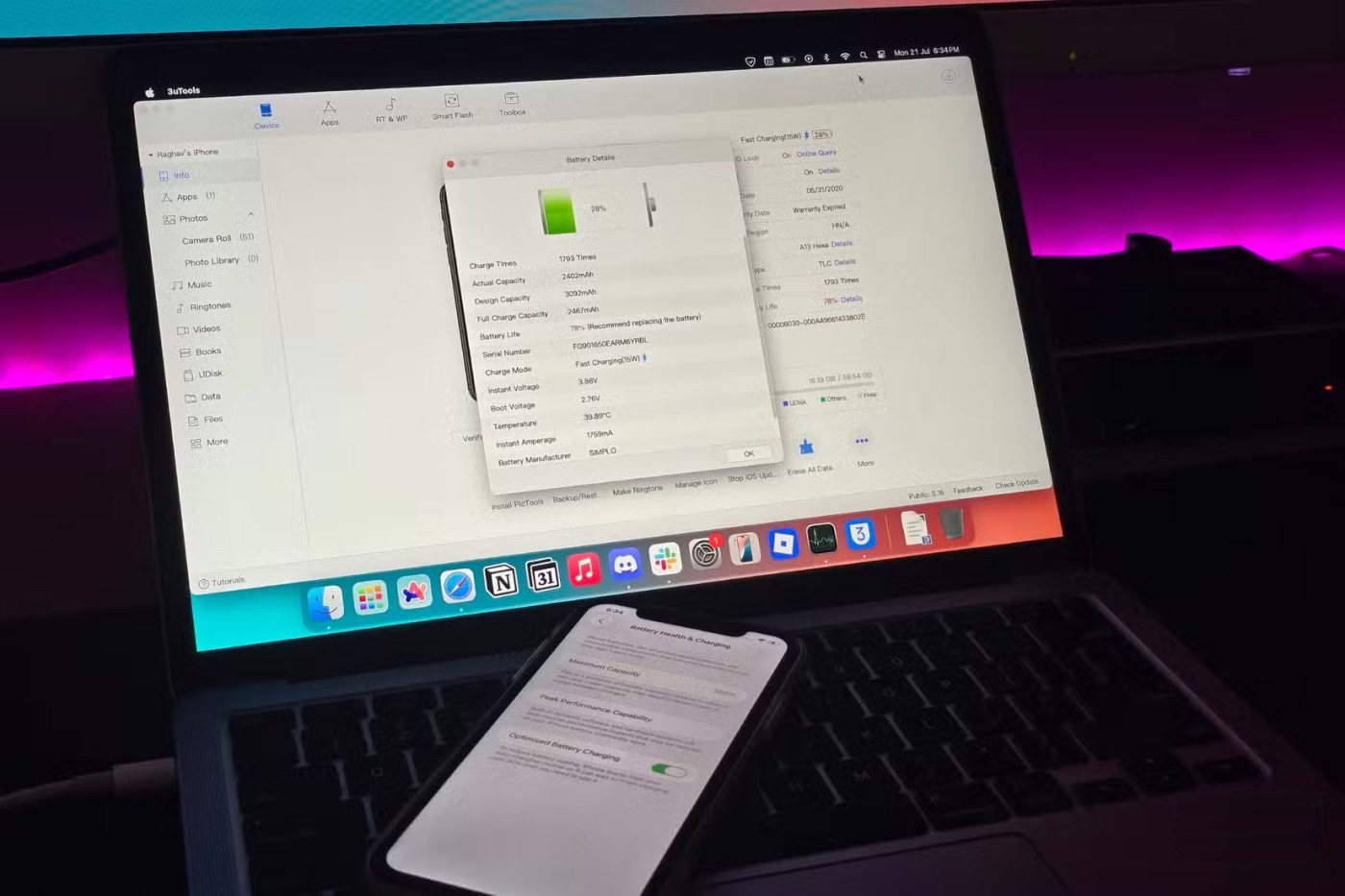
Ja iegādājāties savu iPhone no uzticama cilvēka, varat ātri pārbaudīt akumulatora stāvokli lietotnē Iestatījumi. Akumulatora līmenis virs 80% parasti nozīmē, ka akumulatora darbības laiks būs pienācīgs (Apple norāda, ka akumulators jānomaina, ja tas ir 80%).
Drošības labad izmantojiet trešās puses diagnostikas rīku, piemēram, coconutBattery (macOS) vai 3uTools (Windows/macOS). Pēc lietotnes instalēšanas datorā pievienojiet savu iPhone, izmantojot kabeli, un, kad tiek prasīts, tālrunī pieskarieties “Uzticēties” . Pēc tam lietotne ģenerēs detalizētu pārskatu, kurā būs redzams faktiskais akumulatora stāvoklis, tostarp uzlādes ciklu skaits un faktiskā akumulatora ietilpība.
4. Meklējiet pazīmes, kas liecina par neoriģinālu ekrānu
Vēl viens svarīgs faktors, kas jāpārbauda, ir tas, vai iPhone ekrāns ir nomainīts pret neoriģinālu ekrānu. Tā kā daudziem atjaunotājiem pārdotajiem tālruņiem bieži ir salauzti ekrāni, ekrāns ir viena no visbiežāk maināmajām detaļām, un to bieži vien maina pret zemākas kvalitātes rezerves daļu.
Vienkāršs triks ir novietot tālruni uz bezvadu lādētāja un atbloķēt to. Ja pamanāt, ka tālrunis automātiski atver lietotnes vai uztver pieskārienu ekrānam, visticamāk, tas ir viltots ekrāns. Rezerves ekrāni bieži vien nav saderīgi ar bezvadu uzlādi.

3. Pārbaudiet visus skaļruņus un mikrofonus
Ir arī svarīgi atzīmēt, ka iPhone tālruņiem ir vairāki skaļruņi un mikrofoni. Tas, ka dzirdat audio vai jūsu balss tiek uztverta, nenozīmē, ka viss darbojas pareizi.
iPhone ir divi skaļruņi: viens apakšā pie uzlādes porta un otrs augšpusē pie priekšējās kameras. Lai pārbaudītu, atskaņojiet audio un turiet tālruni pie auss, pa vienam skaļrunim vienlaikus. Ja no abām vietām dzirdat skaidru skaņu, abi skaļruņi darbojas pareizi.

iPhone tālrunim ir arī vairāki mikrofoni, kas atrodas ap ierīci, tostarp augšpusē, apakšā un aizmugurē. Lai pārbaudītu, vai tie visi darbojas pareizi, atveriet lietotni Voice Memos un sāciet ierakstīšanu. Runājiet tālrunī no dažādiem virzieniem un pēc tam atskaņojiet ierakstu, lai redzētu, vai jūsu balss ir skaidri uztverama neatkarīgi no tā, kur jūs runājat.
2. Pārbaudiet, vai darbojas sejas atpazīšanas funkcija
Jums arī jāpārliecinās, vai Face ID darbojas pareizi. Šī funkcija bieži vien pārstāj darboties, ja ir nomainīta TrueDepth kamera vai ja tālrunim ir veikta nepareiza ekrāna nomaiņa, kuras rezultātā ir bojāti iekšējie komponenti. Lai gan parasti sākuma ekrānā, pirmo reizi ieslēdzot tālruni, tiek parādīts brīdinājums, ka Face ID ir atspējots, ir vērts to vēlreiz pārbaudīt.
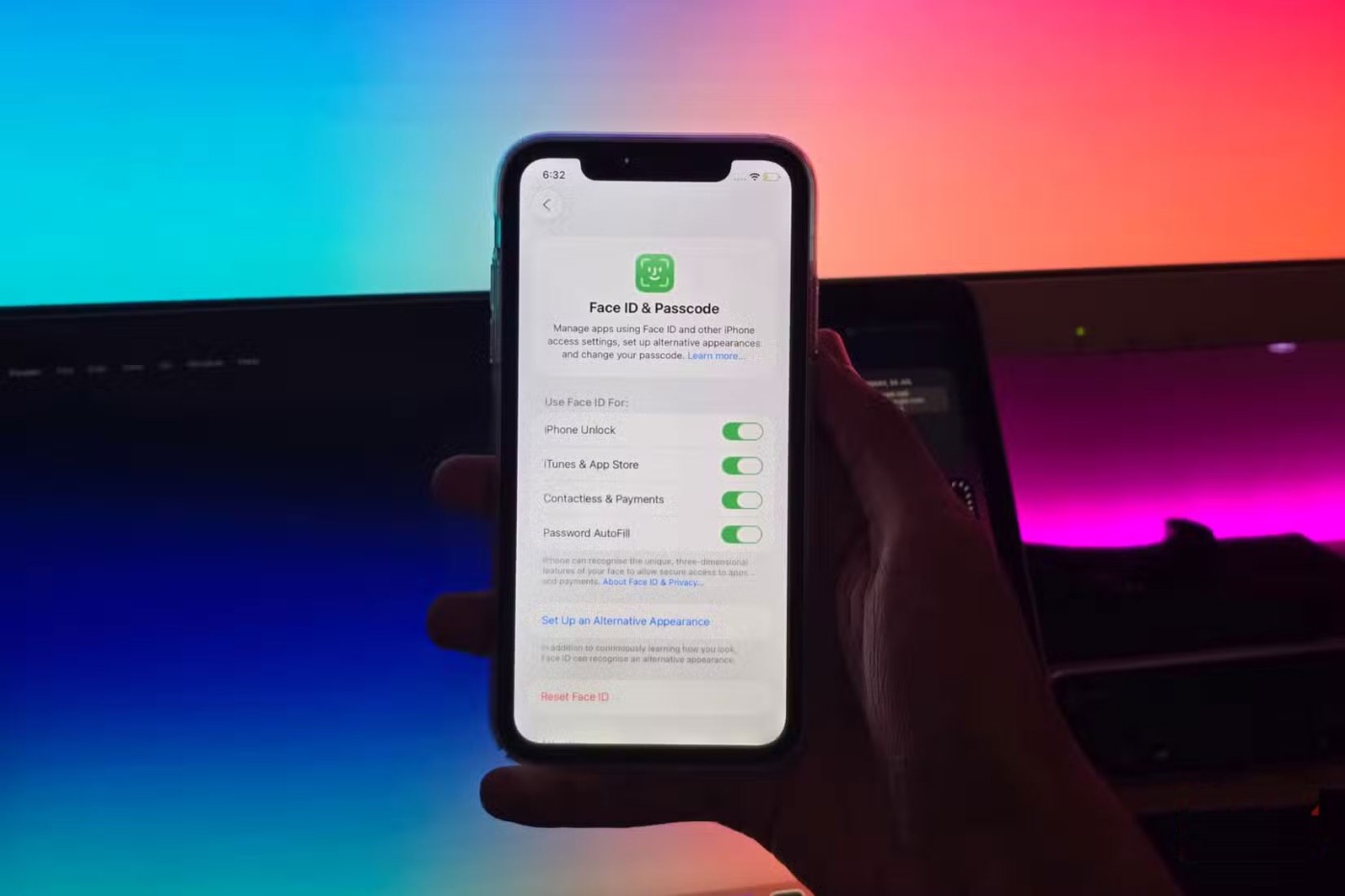
Lai pārbaudītu, atiestatiet Face ID, atverot lietotni Iestatījumi un dodoties uz sadaļu Face ID un piekļuves kods > Iestatīt Face ID . Izpildiet ekrānā redzamos norādījumus, lai novietotu seju kameras priekšā un lēnām kustinātu galvu ar apļveida kustībām. Kad iestatīšana ir pabeigta, bloķējiet tālruni un mēģiniet to atbloķēt ar Face ID, lai pārliecinātos, ka viss darbojas pareizi.
1. Pārliecinieties, vai iPhone tālrunī nav iespējota aktivizācijas bloķēšana
Ja iegādājaties lietotu iPhone tiešsaistē un pārdevējs kopīgo tikai tālruņa attēlu, kurā redzams iestatīšanas ekrāns, tā ir nopietna brīdinājuma zīme. Daudzos gadījumos tā varētu būt nozagta ierīce, kurā joprojām ir ieslēgta aktivizācijas bloķēšana.
Aktivizācijas bloķēšana ir drošības funkcija, kas saista iPhone ar īpašnieka Apple kontu, pat ja ierīce ir izdzēsta. Jūs nevarēsiet pabeigt tālruņa iestatīšanu vai lietot to, ja vien iepriekšējais īpašnieks iestatīšanas laikā neievadīs sava Apple konta paroli vai manuāli neizdzēsīs ierīci no sava iCloud konta, izmantojot lietotni Find My.
Ja pārdevējs nevar vai nevēlas noņemt aktivizācijas bloķēšanu, tā ir skaidra zīme, ka iPhone ir nozagts. Šādā gadījumā jūs ne tikai iegūstat nederīgu ierīci, bet pastāv liela iespēja, ka sākotnējais īpašnieks to varēs atrast. Pirms iPhone iegādes vienmēr lūdziet pārdevējam apstiprināt, ka tālrunis nav piesaistīts kāda cita kontam, un nekad nenoņemiet nozagtu iPhone no sava Apple konta.
Apple privātuma jomā darbojas labāk nekā vairums uzņēmumu. Taču ne visi iPhone noklusējuma iestatījumi ir lietotāja interesēs.
Izmantojot šo darbības pogu, varat jebkurā laikā piezvanīt uz ChatGPT savā tālrunī. Šeit ir sniegta pamācība, kā atvērt ChatGPT, izmantojot darbības pogu iPhone tālrunī.
Kā uzņemt garu ekrānuzņēmumu iPhone tālrunī, var viegli uzņemt visu tīmekļa lapu. Ritināmā ekrānuzņēmuma funkcija iPhone tālrunī ir pieejama operētājsistēmās iOS 13 un iOS 14, un šeit ir sniegta detalizēta pamācība par to, kā uzņemt garu ekrānuzņēmumu iPhone tālrunī.
Lai mainītu savu iCloud paroli, varat to izdarīt daudzos dažādos veidos. Jūs varat mainīt savu iCloud paroli savā datorā vai tālrunī, izmantojot atbalsta lietojumprogrammu.
Kad nosūtāt sadarbības albumu kādam citam no iPhone tālruņa, šai personai būs jāpiekrīt pievienoties. Ir vairāki veidi, kā pieņemt uzaicinājumus kopīgot albumu no iPhone tālruņa, kā parādīts tālāk.
Tā kā AirPods ir mazas un vieglas, tās dažreiz var viegli pazaudēt. Labā ziņa ir tā, ka pirms sākat izjaukt māju, meklējot pazudušās austiņas, varat tās izsekot, izmantojot savu iPhone.
Vai zinājāt, ka atkarībā no reģiona, kurā jūsu iPhone ir ražots, tam var būt atšķirības salīdzinājumā ar iPhone, kas tiek pārdoti citās valstīs?
Apgrieztā attēlu meklēšana iPhone tālrunī ir ļoti vienkārša, ja varat izmantot ierīces pārlūkprogrammu vai izmantot dažas trešo pušu lietojumprogrammas, lai iegūtu vairāk meklēšanas opciju.
Ekrāna horizontāla pagriešana iPhone tālrunī palīdz skatīties filmas vai Netflix, skatīt PDF failus, spēlēt spēles... ērtāk un iegūt labāku pieredzi.
Ja kādreiz esat pamodies un pēkšņi atklājis, ka jūsu iPhone akumulatora uzlādes līmenis ir samazinājies līdz 20% vai mazāk, jūs neesat viens.
Ģimenes koplietošana ļauj kopīgot Apple abonementus, pirkumus, iCloud krātuvi un atrašanās vietu ar līdz pat sešām personām.
Apple tikko oficiāli laidis klajā iOS 18, jaunāko operētājsistēmas versiju iPhone ar pievilcīgām funkcijām, kā arī skaistām tapetēm.
Tāpat kā vairums cilvēku, jūs, iespējams, vienkārši nosūtāt (vai izlasāt) ziņojumu un dodaties tālāk. Taču pastāv iespēja, ka jūs palaižat garām virkni slēptu funkciju.
Instalējot lietojumprogrammu savā iPhone tālrunī no cita avota, jums manuāli jāapstiprina, ka lietojumprogramma ir uzticama. Pēc tam lietojumprogramma tiks instalēta jūsu iPhone tālrunī lietošanai.
Izrakstoties no sava Mail konta iPhone tālrunī, jūs pilnībā iziesiet no sava konta un pārslēgsieties uz cita e-pasta pakalpojuma izmantošanu.
Iestatot jaunu iPhone, ir noderīgi sākt ar stabilu lielisku lietotņu pamatu.
Nav nekā sarežģīta par to, kā to izdarīt.
Salīdzinot ar datoru, kurā precīzai atlasei ir nepieciešama pele, pieskarties pareizajā vietā iPhone (vai iPad) tālrunī ir daudz grūtāk. Tas ir, līdz brīdim, kad uzzināsiet par slēpto skārienpaliktni, kas visu laiku ir bijis tieši zem pirksta.
iPhone izslēdz iPhone skaņu no nezināmiem zvanītājiem, un operētājsistēmā iOS 26 iPhone automātiski saņem ienākošos zvanus no nezināma numura un jautā zvana iemeslu. Ja vēlaties saņemt nezināmus zvanus iPhone tālrunī, izpildiet tālāk sniegtos norādījumus.
iPhone ir skaļruņa skaļuma ierobežojuma iestatījums skaņas kontrolei. Tomēr dažās situācijās, lai varētu dzirdēt saturu, ir jāpalielina iPhone skaļums.
Apple privātuma jomā darbojas labāk nekā vairums uzņēmumu. Taču ne visi iPhone noklusējuma iestatījumi ir lietotāja interesēs.
Izmantojot šo darbības pogu, varat jebkurā laikā piezvanīt uz ChatGPT savā tālrunī. Šeit ir sniegta pamācība, kā atvērt ChatGPT, izmantojot darbības pogu iPhone tālrunī.
Kā uzņemt garu ekrānuzņēmumu iPhone tālrunī, var viegli uzņemt visu tīmekļa lapu. Ritināmā ekrānuzņēmuma funkcija iPhone tālrunī ir pieejama operētājsistēmās iOS 13 un iOS 14, un šeit ir sniegta detalizēta pamācība par to, kā uzņemt garu ekrānuzņēmumu iPhone tālrunī.
Lai mainītu savu iCloud paroli, varat to izdarīt daudzos dažādos veidos. Jūs varat mainīt savu iCloud paroli savā datorā vai tālrunī, izmantojot atbalsta lietojumprogrammu.
Kad nosūtāt sadarbības albumu kādam citam no iPhone tālruņa, šai personai būs jāpiekrīt pievienoties. Ir vairāki veidi, kā pieņemt uzaicinājumus kopīgot albumu no iPhone tālruņa, kā parādīts tālāk.
Tā kā AirPods ir mazas un vieglas, tās dažreiz var viegli pazaudēt. Labā ziņa ir tā, ka pirms sākat izjaukt māju, meklējot pazudušās austiņas, varat tās izsekot, izmantojot savu iPhone.
Vai zinājāt, ka atkarībā no reģiona, kurā jūsu iPhone ir ražots, tam var būt atšķirības salīdzinājumā ar iPhone, kas tiek pārdoti citās valstīs?
Apgrieztā attēlu meklēšana iPhone tālrunī ir ļoti vienkārša, ja varat izmantot ierīces pārlūkprogrammu vai izmantot dažas trešo pušu lietojumprogrammas, lai iegūtu vairāk meklēšanas opciju.
Ekrāna horizontāla pagriešana iPhone tālrunī palīdz skatīties filmas vai Netflix, skatīt PDF failus, spēlēt spēles... ērtāk un iegūt labāku pieredzi.
Ja kādreiz esat pamodies un pēkšņi atklājis, ka jūsu iPhone akumulatora uzlādes līmenis ir samazinājies līdz 20% vai mazāk, jūs neesat viens.


















